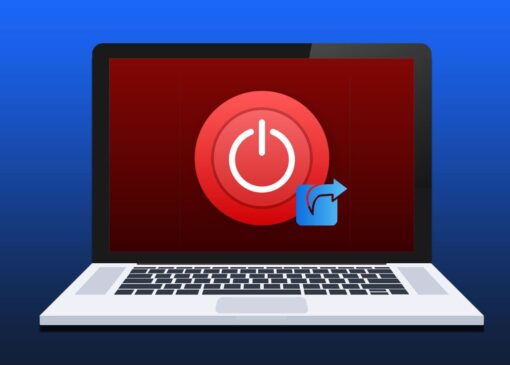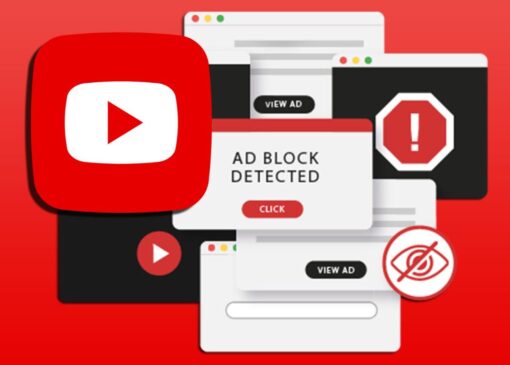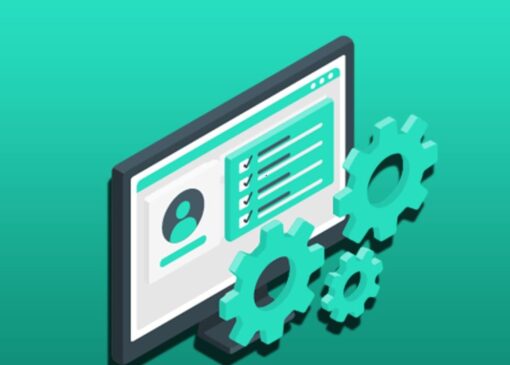چگونه یک فیلتر تایملاین (Timeline Filter) در اکسل ایجاد کنیم
به گزارش اپ خونه، اکسل روشهای متنوع و قدرتمندی برای مرتبسازی و نمایش دادهها در اختیار کاربران قرار میدهد. یکی از روشهای رایج، مرتبسازی دادهها بر اساس تاریخهاست تا ورودیها بهصورت زمانی مشاهده شوند.
اما اگر بهدنبال نمایش پویا، جامع و تصویری از دادههای زمانی خود هستید، چرا آنها را در قالب تایملاین مرتب نکنید؟
ابزار تایملاین در اکسل انتخابی بینظیر برای نمایش پروژهها بههمراه نقاط عطف (Milestones) یا بررسی تصویری روند دادهها در طول زمان است. در این مقاله، گامبهگام با نحوه ایجاد فیلتر تایملاین در اکسل آشنا خواهید شد.
مرحله اول: آمادهسازی دادهها
قبل از اینکه بتوانید فیلتر تایملاین را در اکسل اضافه کنید، ابتدا باید دادههای خود را به جدول محوری (Pivot Table) تبدیل کنید. جدول محوری ابزاری قدرتمند برای تجزیه، تحلیل و فیلتر کردن حجم زیادی از دادههاست و در این مورد، برای نمایش زمانی دادهها نیز کاربرد دارد.
مراحل ساخت جدول محوری (Pivot Table):
۱. ابتدا یک سلول دلخواه از جدول دادههای خود را انتخاب کنید.
۲. از نوار ابزار بالای اکسل وارد تب Insert (درج) شوید و روی گزینه Pivot Table (جدول محوری) کلیک کنید.

۳. در پنجرهای که باز میشود، مطمئن شوید که محدوده کامل جدول شامل سرفصلها انتخاب شده است. همچنین میتوانید انتخاب کنید که جدول محوری در یک شیت جدید ایجاد شود یا در همان شیت باقی بماند. پس از تنظیمات، روی دکمه OK کلیک کنید.

۴. جدول محوری شما ساخته میشود. در سمت راست صفحه، یک پنجره ظاهر میشود که شامل فیلدهای جدول شماست. اگر ستونی از نوع تاریخ داشته باشید، اکسل بهطور خودکار آن را شناسایی کرده و به بخشهای کوچکتری مثل سال، فصل، ماه و روز تقسیم میکند.
حال میتوانید فیلدهای مورد نظر را به بخشهای Rows، Columns، Values یا Filters بکشید تا جدول محوری را تنظیم کنید.

۵. اگر فیلدی را به اشتباه در بخش نامناسبی قرار دادید، کافیست روی آن راستکلیک کرده و گزینه Remove Field (حذف فیلد) را انتخاب کنید.

۶. پس از پایان تنظیمات، میتوانید پنجره تنظیمات را ببندید. هر زمان خواستید، میتوانید از تب PivotTable Analyze دوباره به آن دسترسی داشته باشید.
مرحله دوم: ایجاد فیلتر تایملاین در اکسل
حالا که دادهها بهدرستی قالببندی شدهاند و جدول محوری تنظیم شده، نوبت به افزودن فیلتر تایملاین میرسد.
مراحل ایجاد تایملاین:
۱. یکی از سلولهای جدول محوری را انتخاب کنید.
۲. وارد تب Insert (درج) شوید و روی گزینه Timeline (تایملاین) کلیک کنید.

۳. در پنجرهای که باز میشود، ستونی که شامل دادههای زمانی است (مثلاً تاریخها) را انتخاب کنید و سپس روی OK کلیک کنید.

۴. تایملاین در صفحه اکسل درج خواهد شد. شما میتوانید آن را با کشیدن جابهجا کنید و در محل دلخواه قرار دهید.

۵. حالا با کلیک روی هر بازه زمانی در تایملاین (مثلاً یک ماه خاص)، دادههای مرتبط با آن بازه زمانی در جدول محوری نمایش داده میشود.

مرحله سوم: تنظیم و سفارشیسازی تایملاین
بعد از اینکه فیلتر تایملاین را ایجاد کردید، میتوانید آن را مطابق نیاز خود تنظیم و شخصیسازی کنید:
• در بالای سمت راست تایملاین، یک منوی کشویی وجود دارد که به شما امکان میدهد نوع واحد زمانی مورد نظر را انتخاب کنید (سال، فصل، ماه یا روز). البته این گزینهها فقط در صورتی در دسترس هستند که در جدول محوری شما تعریف شده باشند.

• با کلیک و کشیدن نوار زمانی به چپ یا راست، میتوانید بازه زمانی دلخواه خود را انتخاب کرده و دادههای مربوط به آن را مشاهده کنید.

• مشابه نمودارها، شما میتوانید سایز تایملاین را بزرگ یا کوچک کرده و آن را در هر قسمت از صفحه قرار دهید.
• زمانی که تایملاین انتخاب شده باشد، تب جدیدی به نام Timeline در نوار ابزار بالا ظاهر میشود که امکان تغییر سبک نمایش، رنگها و تنظیمات ظاهری دیگر را فراهم میکند.

این ابزار بهویژه برای پروژههایی که شامل تاریخهای مختلف هستند، بسیار مفید است و نمایی کاملاً بصری از توزیع زمانی دادهها به شما ارائه میدهد. همچنین اگر با حجم زیادی از دادههای تاریخی سروکار دارید، فیلتر تایملاین تجربهای ساده، زیبا و کاربردی از فیلتر کردن دادهها را برای شما فراهم میکند.